목차
- 방법 개요
- 방법 1: 예약 전원 켜기/끄기
- 방법 2: 접근성(보조) 메뉴로 끄기
- 방법 3: 서드파티 앱 사용하기
- 방법 4: ADB(안드로이드 디버그 브리지) 명령으로 끄기
- 방법 5: 삼성폰에서 Bixby(빅스비)로 끄기
- 방법 6: 삼성 퀵패널(상단 토글)로 끄기
- 언제 어떤 방법을 선택할지(의사결정 흐름도)
- 브랜드별 호환성 표
- 보안·개인정보 고려사항
- 역할별 체크리스트 (일반 사용자 / 현장 기술자 / 개발자)
- 긴급 SOP: 전원 버튼 고장 시 표준절차
- 자주 묻는 질문(FAQ)
- 요약 및 권장 순서
방법 개요
전원 버튼 없이 Android 폰을 끄는 방법들은 크게 세 가지 범주로 나뉩니다:
- 기기 내부 설정을 이용하는 방법(예약 전원, 접근성 메뉴, 퀵패널)
- 소프트웨어·원격 명령 사용(ADB, 음성 비서)
- 외부 앱을 통한 가상 버튼(서드파티 애플리케이션)
각 방법은 준비 단계와 권장 사용 상황이 다릅니다. 예를 들어 ADB는 PC 연결과 개발자 옵션 준비가 필요하지만, 접근성 메뉴는 별도 장비 없이 즉시 사용할 수 있다는 장점이 있습니다.
Important: 특정 브랜드나 안드로이드 버전에 따라 메뉴명과 경로가 다를 수 있으니, 섹션별 단계에서 ‘설정에서 찾기’ 지침을 참고하세요.
방법 1: 예약 전원 켜기/끄기
설명: 일부 안드로이드 제조사는 장치 전원을 자동으로 켜거나 끄는 예약 기능을 기본 제공한다. 전원 버튼을 직접 누를 수 없을 때 유용합니다.
사용 상황: 전원을 미리 끄거나 켜야 할 예정(예: 밤에 자동 종료)일 때. 즉각적 비상 종료에는 적합하지 않습니다.
설정 방법(일반적 절차):
- 휴대폰에서 설정을 연다.
- 상단의 검색 상자에 ‘예약’ 또는 ‘전원’ 등 키워드를 입력한다.
- 결과에서 ‘예약 전원 켜기/끄기’, ‘Scheduled power on/off and restart’ 또는 유사 항목을 탭한다.
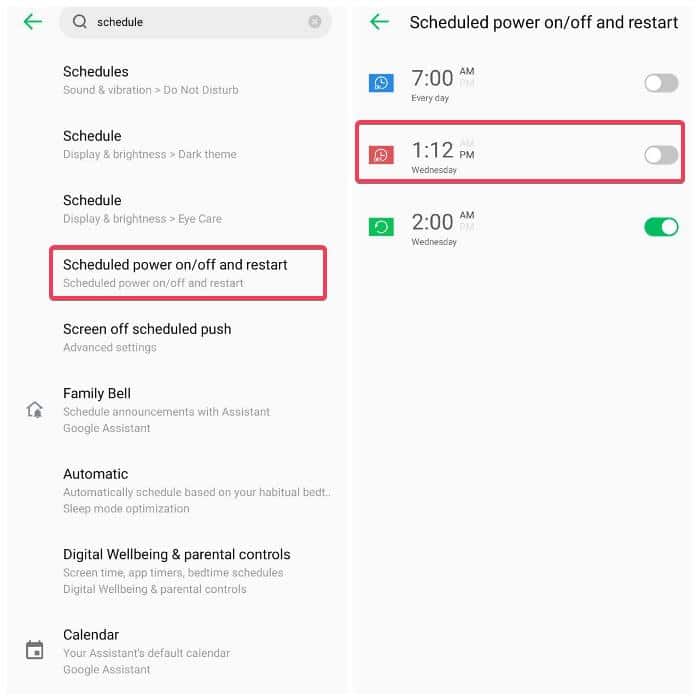
- ‘전원 끄기’ 시간을 설정하고 해당 스위치를 활성화한다.
- 설정한 시간에 기기가 자동으로 종료된다.
주의사항:
- 예약 시각은 기기가 켜져 있을 때만 작동합니다. 배터리 부족으로 꺼진 상태에서는 동작하지 않을 수 있습니다.
- 제조사마다 메뉴명과 경로가 다르므로 검색으로 찾아야 합니다.
장점: 설정 한 번으로 반복 적용 가능. 소프트웨어 설치 불필요. 단점: 즉시 종료 필요 상황에는 부적합.
방법 2: 접근성 메뉴(보조 메뉴)로 끄기
설명: 안드로이드 접근성 기능 중 ‘접근성 메뉴’ 또는 제조사에서 제공하는 ‘보조 메뉴(Assistant menu)’는 화면에 떠 있는 메뉴로 전원 옵션을 포함해 여러 시스템 기능에 빠르게 접근하도록 돕습니다.
사용 상황: 전원 버튼을 물리적으로 누르기 어려울 때, 혹은 반복적인 시스템 조작이 필요할 때 유용합니다.
설정 및 사용 방법:
- 설정을 연다.
- 검색 상자에 ‘접근성 메뉴’ 또는 ‘Assistant menu’를 입력하고 결과를 선택한다.
- 접근성 메뉴 항목을 선택한 뒤 해당 기능을 켠다.
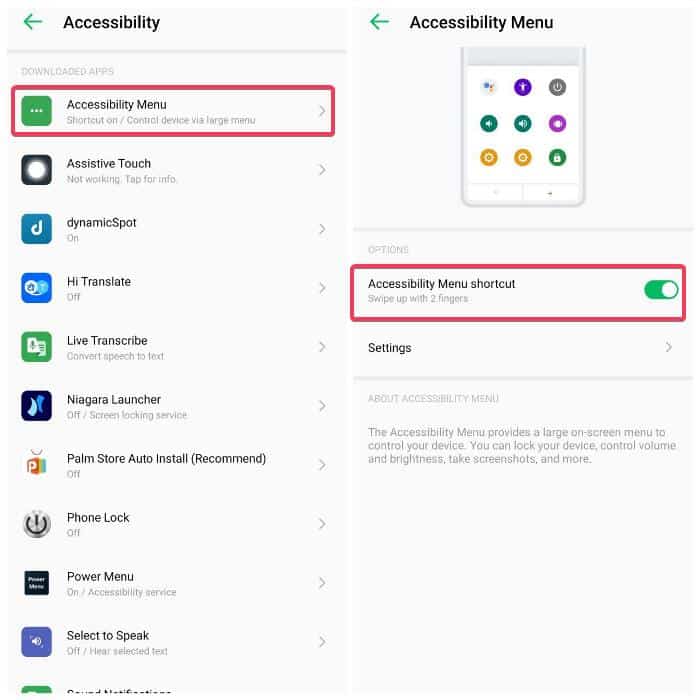
사용 방법:
- 삼성폰: 화면에 떠 있는 보조 메뉴 아이콘을 탭한 뒤 ‘전원’ 또는 ‘전원 끄기’를 선택한다.
- 다른 제조사: 화면 하단에서 두 손가락으로 위로 스와이프하거나 내비게이션 패널의 접근성 아이콘을 사용해 메뉴를 호출한 뒤 ‘전원’을 선택한다.
장점: 즉시 사용 가능하고, 루팅 불필요. 여러 보조 기능도 함께 제공. 단점: 초기 설정 필요, 일부 제조사에서는 메뉴 구성이 달라질 수 있음.
참고 팁:
- 접근성 메뉴를 자주 쓰려면 홈 화면에 고정해두거나 제스처로 빠르게 호출하는 방법을 설정하세요.
방법 3: 서드파티 앱 사용하기
설명: Google Play 스토어에는 화면에 떠 있는 가상 버튼을 제공하거나, 전원 메뉴를 대체하는 앱들이 있다. 대표적으로 ‘Power Menu’, ‘Assistive Touch for Android’ 등이 있다.
사용 상황: 접근성 메뉴가 불충분하거나 제조사가 기능을 제공하지 않을 때 유용합니다.
설치 및 설정:
- Play 스토어에서 앱을 설치한다.
- 앱 권한 요청 화면에서 필요한 접근 권한(오버레이, 접근성 등)을 허용한다.
- 앱에서 제공하는 가상 메뉴에서 ‘전원’ 또는 ‘전원 끄기’를 선택해 기기를 종료한다.
보안 및 권한 고려사항:
- 오버레이 권한(다른 앱 위에 표시)과 접근성 권한을 요구하는 앱은 민감한 권한입니다. 신뢰 가능한 개발자/앱만 설치하세요.
- 출처가 불분명한 APK는 설치하지 마십시오. 개인 데이터 접근 권한을 확인하세요.
장점: 유연성 높음, 사용자 인터페이스 커스터마이즈 가능. 단점: 추가 앱 설치 필요, 권한으로 인한 보안 위험.
대안: 앱 대신 접근성 메뉴로 가능한 기능을 우선 검토하세요.
방법 4: ADB 명령으로 끄기
설명: ADB(Android Debug Bridge)는 PC에서 안드로이드 기기를 제어하는 명령줄 도구입니다. USB 디버깅을 활성화하고 PC에 연결하면 명령으로 전원을 끌 수 있습니다.
사용 상황: 물리적 버튼이 완전히 고장났고 즉시 전원 차단/재시작이 필요하거나 원격으로 관리해야 할 때.
사전 준비:
- PC에 ADB(플랫폼 도구)를 설치한다.
- 휴대폰에서 개발자 옵션을 활성화하고 USB 디버깅을 켠다.
단계별 절차:
- PC에 Android Debug Bridge를 설치한다(플랫폼 도구 다운로드 후 압축 해제).
- 휴대폰에서 설정 > 휴대전화 정보 > 빌드 번호를 7번 탭해 개발자 모드를 활성화한다.
- 설정에서 ‘개발자 옵션’을 열고 ‘USB 디버깅’을 켠다.
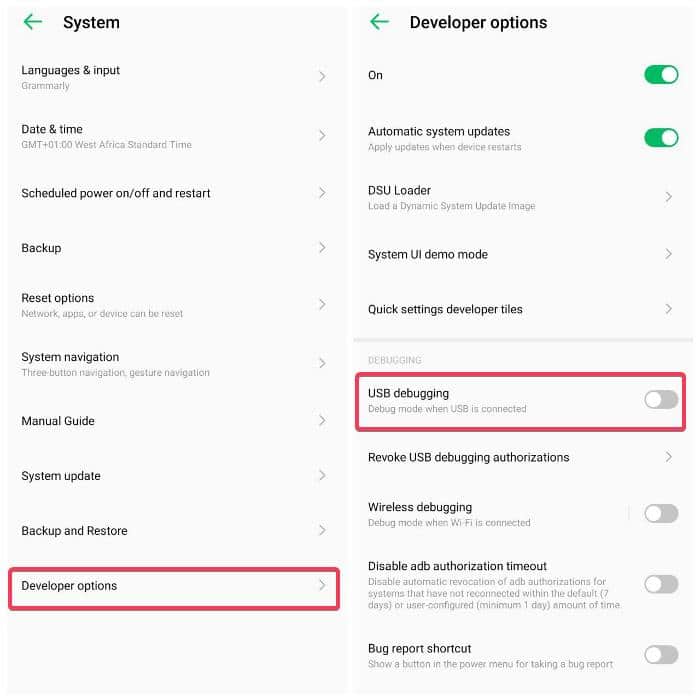
- USB 케이블로 폰을 PC에 연결한다. 휴대폰 화면에서 ‘이 컴퓨터를 신뢰하겠습니까?’ 또는 ‘USB 디버깅 허용’ 창이 뜨면 허용한다.
- PC에서 터미널(명령 프롬프트)을 열고 연결을 확인한다:
adb devices (on Windows)
./adb devices (on Mac)- 기기가 리스트에 나타나면 다음 명령으로 전원을 끈다:
adb shell reboot -p- 재시작하려면:
adb reboot안전 주의사항:
- ADB는 강력한 도구로 파일 삭제나 공장초기화 등의 명령도 실행할 수 있습니다. 명령을 정확히 확인한 뒤 실행하세요.
- USB 디버깅은 보안상 취약점을 유발할 수 있으므로 사용 후 비활성화하는 것을 권장합니다.
장점: 버튼 없이 즉시 제어 가능, 원격 스크립트 적용 가능. 단점: PC와 케이블 필요, 개발자 옵션 설정이 요구됨.
문제 해결 팁:
- 기기가 adb devices 목록에 보이지 않으면 USB 드라이버(Windows) 설치 상태, 케이블 불량, USB 포트 모드(파일 전송 모드 권장)를 확인하세요.
방법 5: 삼성폰에서 Bixby(빅스비)로 끄기
설명: 삼성의 음성 비서 Bixby는 기기 제어 명령을 일부 지원한다. 음성으로 ‘전원 끄기’ 명령을 내릴 수 있다.
사용 상황: 삼성 기기를 사용하며 음성 명령으로 즉시 전원을 끄고 싶을 때.
사용 방법:
- Bixby를 호출한다(빅스비 버튼 또는 음성 ‘하이 빅스비’).
- ‘전원 끄기’ 또는 ‘폰 끄기’와 같은 자연어 명령을 말한다.
- 화면에 전원 옵션이 표시되면 ‘전원 끄기’를 선택해 종료한다.
제한사항:
- 구체적인 음성 명령 처리와 권한은 기기 모델 및 소프트웨어 버전에 따라 다릅니다.
- 일부 모델에서는 완전 음성으로 전원을 끄기 전에 화면 상의 확인을 요구할 수 있습니다.
방법 6: 삼성 퀵패널로 끄기
설명: 최신 삼성 갤럭시 기기들은 퀵패널(상단 알림 바)을 통해 전원 메뉴에 접근할 수 있는 토글을 제공한다.
사용 상황: 화면을 스와이프하여 빠르게 전원 메뉴에 접근하고자 할 때.
사용 방법:
- 화면 상단에서 아래로 스와이프해 퀵패널을 연다.
- 패널 상단 또는 우측 상단의 전원 아이콘(또는 메뉴)을 탭한다.
- 나타난 전원 메뉴에서 ‘전원 끄기’를 선택한다.
장점: 빠르고 직관적. 별도 설정이나 케이블 불필요. 단점: 삼성 기기에 한정.
언제 어떤 방법을 선택해야 하나요? (의사결정 흐름도)
아래 간단한 흐름도를 따라 가장 적합한 방법을 찾을 수 있습니다.
flowchart TD
A[전원 버튼 사용 불가 상황] --> B{즉시 종료가 필요한가?}
B -- 예 --> C{PC 연결 가능?}
C -- 예 --> D[ADB 명령 사용]
C -- 아니오 --> E{삼성폰인가?}
E -- 예 --> F[퀵패널 또는 빅스비 사용]
E -- 아니오 --> G{접근성 메뉴 설정 가능?}
G -- 예 --> H[접근성'보조' 메뉴 사용]
G -- 아니오 --> I{서드파티 앱 허용 가능한가?}
I -- 예 --> J[서드파티 앱 설치]
I -- 아니오 --> K[예약 전원으로 대응]
B -- 아니오 --> L[예약 전원 설정 또는 접근성 메뉴]이 흐름도는 일반적인 권장 흐름입니다. 긴급 상황에서는 물리적 분해나 서비스 센터 방문을 우선 고려하세요.
브랜드별 호환성 표
| 방법 | 대부분의 Android | 삼성 | Google Pixel | 기타(샤오미, 오포 등) |
|---|---|---|---|---|
| 예약 전원 | 가능(제조사마다 다름) | 가능 | 일부 모델 가능 | 모델마다 상이 |
| 접근성 메뉴 | 가능 | 가능(Assistant menu) | 가능 | 가능 |
| 서드파티 앱 | 가능 | 가능 | 가능 | 가능 |
| ADB 명령 | 가능(모든 장치) | 가능 | 가능 | 가능 |
| 음성 비서 | 제한적 | 빅스비 지원 | Google Assistant는 일반적으로 종료 명령 불가 | 제조사별 제한 |
| 퀵패널 전원 | 대부분 불가 | 가능(최신 삼성) | 일부 커스텀 런처에서 가능 | 제조사별 상이 |
Note: 제조사 소프트웨어 업데이트로 기능 위치/이름이 변경될 수 있습니다. 항상 최신 OS 문서를 확인하세요.
보안·개인정보 고려사항
- USB 디버깅: 사용 후 비활성화 권장. 활성화 상태로 두면 물리적으로 접근 가능한 제3자가 장치에 민감한 명령을 실행할 수 있음.
- 서드파티 앱: 오버레이/접근성 권한을 요구하는 앱은 키 입력 가로채기 등 위험을 가질 수 있습니다. 평판 좋은 앱인지 검토하세요.
- 원격 명령: 원격으로 전원을 끄는 자동화는 잘못 구성되면 서비스 중단을 초래할 수 있으므로 신중히 설정합니다.
규제/법적 참고: 개인정보를 다루는 기업 환경에서는 사용자 동의와 내부 보안 정책에 맞춰 접근성 권한과 디버깅 사용을 통제하세요.
역할별 체크리스트
일반 사용자
- 접근성 메뉴(또는 보조 메뉴)가 켜져 있는지 확인
- 서드파티 앱 설치 전 권한 확인
- 예약 전원으로 임시 대처 가능 여부 확인
현장 기술자(서비스 엔지니어)
- ADB 도구와 드라이버 준비
- 신뢰할 수 있는 USB 케이블 및 포트 확보
- 절차 수행 후 USB 디버깅 비활성화
- 하드웨어 수리 또는 버튼 교체 절차 안내
개발자 / IT 관리자
- 원격 스크립트 실행 전 승인된 장치 목록 관리
- 보안 정책(USB 디버깅, 접근성 권한) 기록 유지
- 재발 방지를 위한 SOP 문서화
긴급 SOP: 전원 버튼 고장 표준절차
목적: 물리적 전원 버튼 고장 시 안전하게 장치를 종료하거나 재시작하고, 데이터 손실과 보안 위험을 최소화한다.
절차:
- 우선 데이터 손실을 피하기 위해 가능한 경우 모든 작업을 저장한다.
- 접근성 메뉴가 활성화되어 있으면 즉시 사용해 전원을 끈다.
- 접근성 메뉴가 없고 PC가 있다면 ADB로 안전하게 종료(adb shell reboot -p)한다.
- 서드파티 앱을 사용해야 할 경우, 신뢰 가능한 앱을 설치하고 필요한 권한만 허용한다.
- 긴급한 하드웨어 교체가 필요하면 제조사 인증 서비스 센터에 문의한다.
- 절차 완료 후 시스템/사용자 로그를 확인해 이상 유무를 점검한다.
롤백(오류 발생 시):
- ADB 명령으로 인해 예상치 못한 동작이 발생하면 즉시
adb reboot로 재부팅 시도. - 앱 설치 후 문제 발생 시 안전모드로 부팅해 앱 제거.
문제 해결 팁(테크니컬 트러블슈팅)
- ADB에서 기기가 보이지 않을 때: 다른 USB 케이블, 다른 포트, 드라이버 재설치(Windows)를 시도하세요.
- 접근성 메뉴가 활성화되지 않을 때: 기기 재부팅(가능할 경우), 설정 검색에서 키워드로 다시 찾기.
- 서드파티 앱이 작동하지 않을 때: 앱 권한(오버레이, 접근성) 확인, 백그라운드 제한 해제.
자주 묻는 질문
전원 버튼 없이 안드로이드를 끄려면 루팅이 필요한가요?
아니요. 이 글에서 소개한 대부분의 방법은 루팅 없이 가능합니다. 접근성 메뉴, 예약 전원, 서드파티 앱, ADB(개발자 옵션 활성화 필요) 등은 루팅 없이 동작합니다.
전원 버튼이 작동하지 않는 이유는 무엇인가요?
물리적 손상(충격, 마모), 내부 커넥터 문제, 소프트웨어 오류(시스템 프리징) 등 다양한 원인이 있습니다. 간단한 해결책으로는 소프트 리셋이나 접근성·ADB 방법을 시도한 뒤, 계속 문제면 서비스 센터 점검을 권장합니다.
Google Assistant로 안드로이드 전원을 끌 수 있나요?
대부분의 경우 Google Assistant는 안전상의 이유로 직접 전원 끄기 명령을 기본적으로 지원하지 않습니다. 삼성 기기의 경우 Bixby가 해당 기능을 일부 지원할 수 있습니다.
예약 전원은 배터리가 완전 방전된 상태에서도 작동하나요?
아니요. 예약된 전원 켜기/끄기는 기기가 기본 전원 조건(충분한 배터리 잔량)이 충족될 때 정상 동작합니다. 완전 방전 상태에서는 동작하지 않을 수 있습니다.
요약 및 권장 순서
- 빠르고 쉬운 해결(설정 즉시 가능): 접근성 메뉴 활성화
- 삼성 기기 사용자: 퀵패널 또는 Bixby 우선 검토
- 즉시 원격 종료(PC 가능): ADB 사용
- 커스터마이즈 및 지속 사용: 신뢰할 수 있는 서드파티 앱
- 예비 대책: 예약 전원 설정
권장 우선순위(일반 사용자): 접근성 메뉴 → 퀵패널(삼성) → 서드파티 앱 → 예약 전원
정리: 전원 버튼이 없어도 대부분의 Android 기기는 설정과 도구를 통해 안전하게 종료할 수 있습니다. 각각의 방법은 준비 단계, 보안 고려사항, 장단점이 있으므로 상황에 맞게 선택하시기 바랍니다.
요약 핵심 포인트:
- 접근성 메뉴는 즉시 활용 가능한 비파괴적 방법입니다.
- ADB는 가장 강력하고 즉각적인 수단이지만 사전 준비가 필요합니다.
- 서드파티 앱은 유연하지만 권한과 보안을 신중히 검토해야 합니다.



